捷速pdf编辑器中快照工具在怎么使用?
捷速pdf编辑器中快照工具在怎么使用?捷速pdf编辑器中有一个快照工具,这个功能该怎么使用呢?下面我们就来看看详细的教程,需要的朋友可以参考下
PDF编辑器中的快照工具在什么位置?PDF编辑器中的快照工具是什么,快照工具怎么使用的。下面我们来看看有关快照工具的使用。
1、PDF编辑器中的快照工具在什么位置?要了解PDF编辑器中的快照工具,使用我们得准备一个PDF编辑器。我们可以在百度下载相关的PDF编辑器,如图所示的PDF编辑器中我们可以看到有关的菜单栏选项:
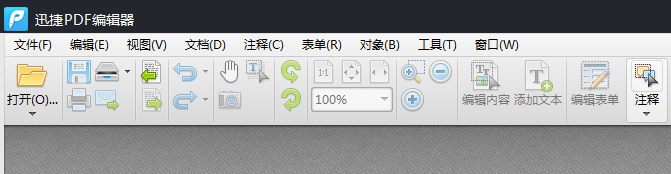
2、有了PDF编辑器后,我们点击PDF编辑器的菜单栏中的文件菜单,在文件下拉菜单中选择打开选项,以打开我们想要编辑的PDF文件。
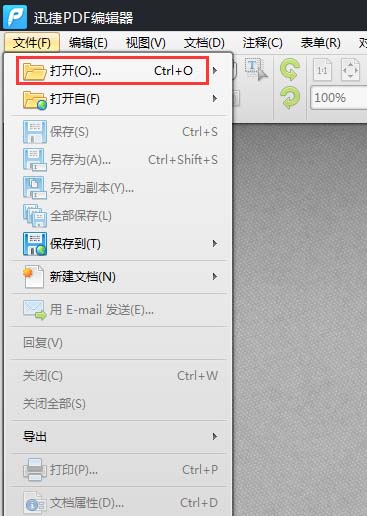
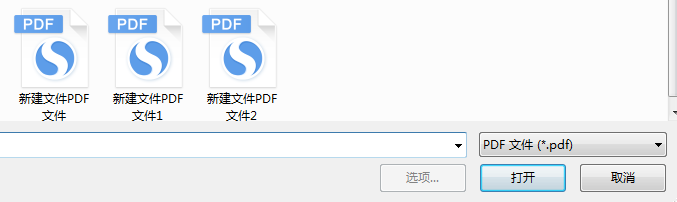
3、然后,我们需要的PDF快照工具我们可以在菜单栏中的工具菜单中基础工具查找。
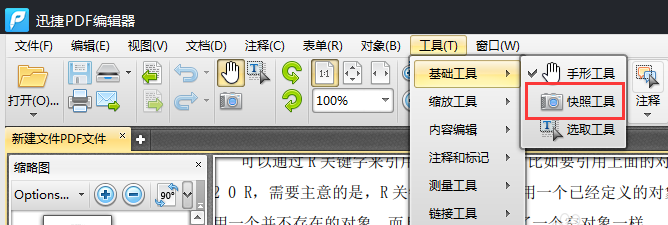
4、当然,还有中方法是在PDF文件页面中点击鼠标右键,在右键菜单中选择快照工具。
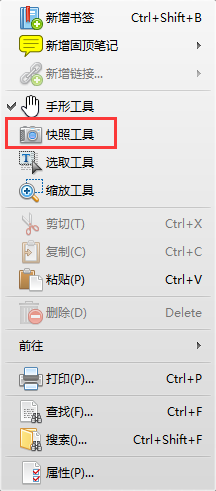
5、点击了快照工具我们这时就可以在PDF文件页面中点击鼠标左键了。这时的鼠标会带一个小相机的图标,可以对点击的PDF页面截图的操作。点击了快照工具我们这时就可以在PDF文件页面中点击鼠标左键了。这时的鼠标会带一个小相机的图标,可以对点击的PDF页面截图的操作。
6、打开图片编辑器软件或者系统自带的画图工具,然后按照ctrl+v粘贴到画板中。
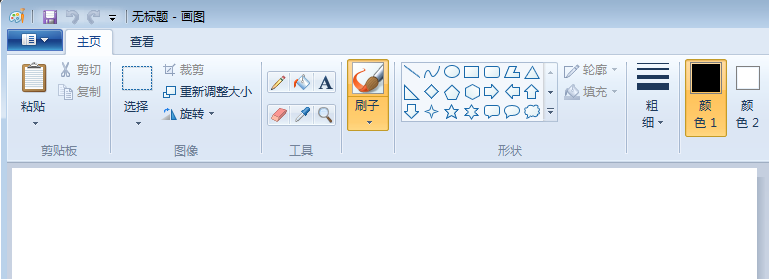
7、这样就完成了对PDF文件的快照操作了。
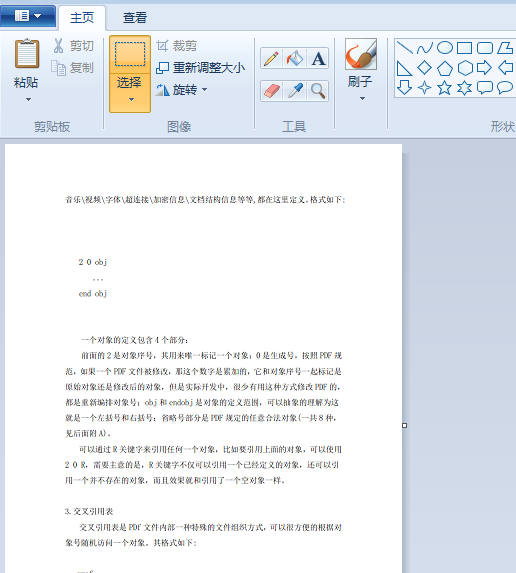
相关推荐:
PDF文件怎么随意调换页面的顺序?
捷速pdf编辑器中快照工具在怎么使用?
pdf怎么裁剪页面? pdf文件的裁剪方法
您可能感兴趣的文章
- 04-18如何解决word中文双引号变成英文引号
- 04-18Word2010技巧大全
- 04-18word怎么设置对齐字符网格
- 04-18如何在Word2010里插入水印?
- 04-18word 设置编号后如何让下面的字对齐
- 04-18word中的网格对齐是什么意思
- 04-18如何解决word2013停止工作
- 04-18word打印缺一部分表格文件怎么办
- 04-18WORD中怎样设置字体长宽
- 04-18Word2013怎样制作名片


阅读排行
推荐教程
- 11-22office怎么免费永久激活 office产品密钥永久激活码
- 11-30正版office2021永久激活密钥
- 11-25怎么激活office2019最新版?office 2019激活秘钥+激活工具推荐
- 11-25office2010 产品密钥 永久密钥最新分享
- 11-22Office2016激活密钥专业增强版(神Key)Office2016永久激活密钥[202
- 11-30全新 Office 2013 激活密钥 Office 2013 激活工具推荐
- 11-25正版 office 产品密钥 office 密钥 office2019 永久激活
- 11-22office2020破解版(附永久密钥) 免费完整版
- 11-302023 全新 office 2010 标准版/专业版密钥
- 11-22office2010激活密钥有哪些?office2010永久激活密钥分享







